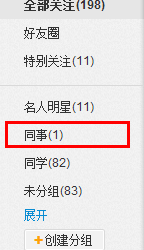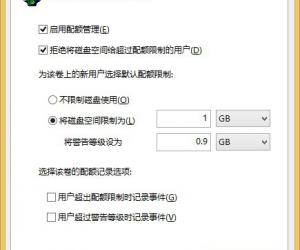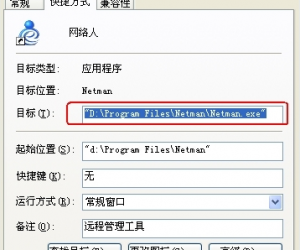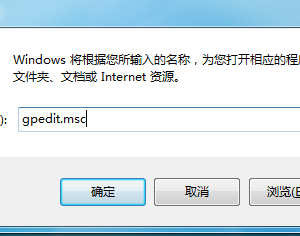怎么用edius批量输出视频格式 edius批量输出视频格式操作方法
发布时间:2017-07-13 15:39:55作者:知识屋
怎么用edius批量输出视频格式 edius批量输出视频格式操作方法 我们的生活中越来越离不开电脑,但在使用电脑的过程中总会遇到各种各样的问题。知识屋致力于给电脑小白朋友们介绍一些简单常用问题的解决方法,这次给大家介绍的是edius批量输出视频格式操作方法。
1、在要输出的视频文件开始处设置入点,结束处设置出点。

2、点击“文件>输出>添加到批量输出”,弹出“输出到文件”对话框;
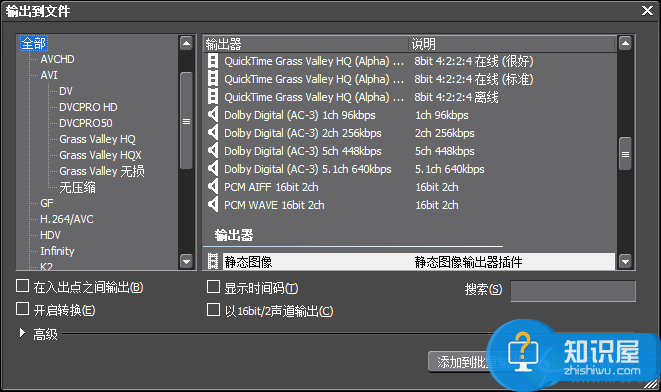
3、选择输出视频文件的视频格式,并勾选“在入出点之间输出”,然后点击“添加到批量输出列表”;
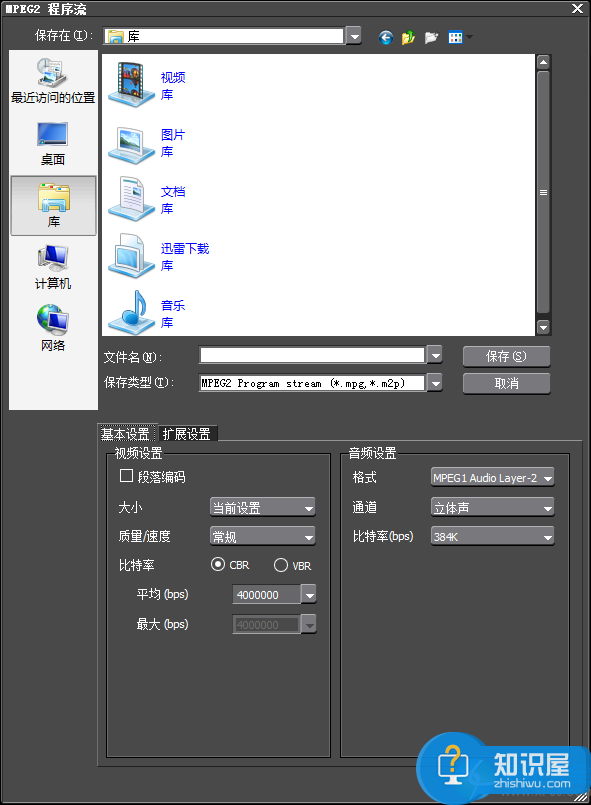
4、在弹出的保存框中输入要保存为的文件名,以及一些视频设置,单击保存;接下来重复以上步骤将要输出的视频都添加到批量输出。然后点击“文件>输出>批量输出”,确定没有错误后点击“输出”;
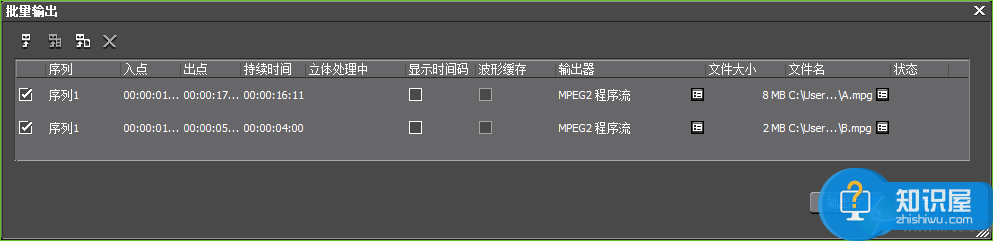
此时进入输出界面,等待输出完成即可。文件输出期间,千万不要再乱动电脑,否则很容易前功尽弃。当输出进度条显示100%后就表示输出完成了。点击“关闭”,即可到输出文件夹中查看你制作的视频文件了。
以上就是为您介绍的edius批量输出视频格式操作方法,有兴趣的朋友可以试试以上方法,这些方法简单容易上手,希望对解决大家的问题有一定的帮助。
知识阅读
软件推荐
更多 >-
1
 一寸照片的尺寸是多少像素?一寸照片规格排版教程
一寸照片的尺寸是多少像素?一寸照片规格排版教程2016-05-30
-
2
新浪秒拍视频怎么下载?秒拍视频下载的方法教程
-
3
监控怎么安装?网络监控摄像头安装图文教程
-
4
电脑待机时间怎么设置 电脑没多久就进入待机状态
-
5
农行网银K宝密码忘了怎么办?农行网银K宝密码忘了的解决方法
-
6
手机淘宝怎么修改评价 手机淘宝修改评价方法
-
7
支付宝钱包、微信和手机QQ红包怎么用?为手机充话费、淘宝购物、买电影票
-
8
不认识的字怎么查,教你怎样查不认识的字
-
9
如何用QQ音乐下载歌到内存卡里面
-
10
2015年度哪款浏览器好用? 2015年上半年浏览器评测排行榜!